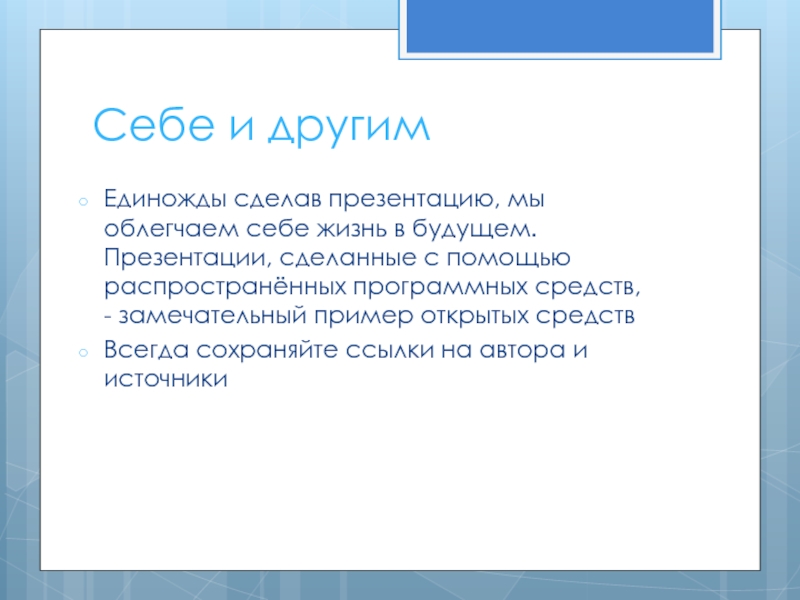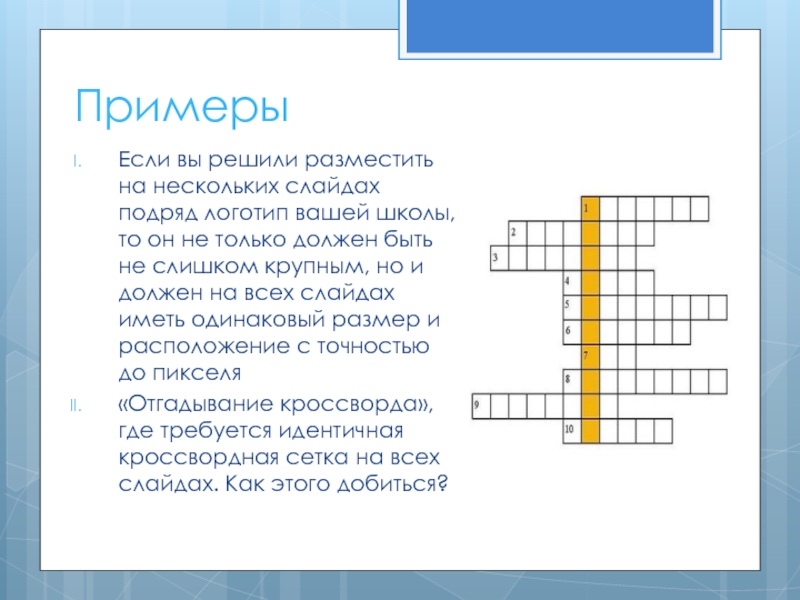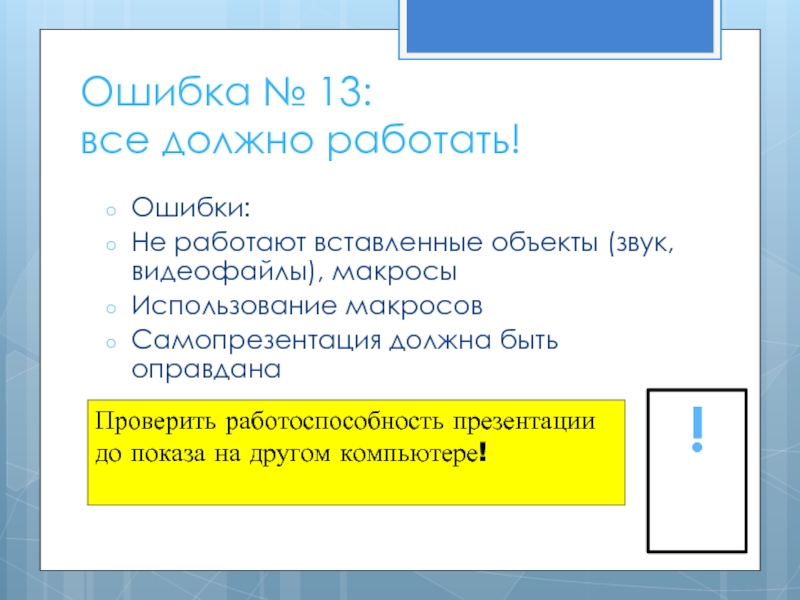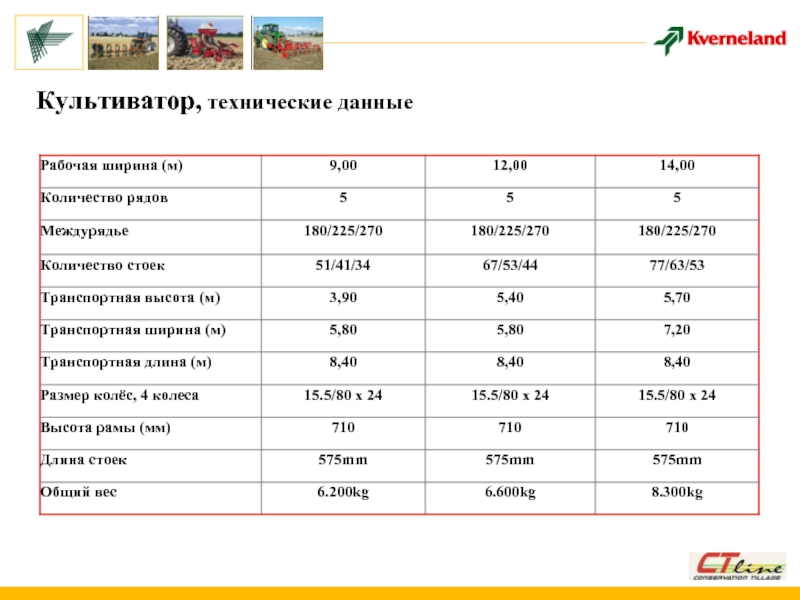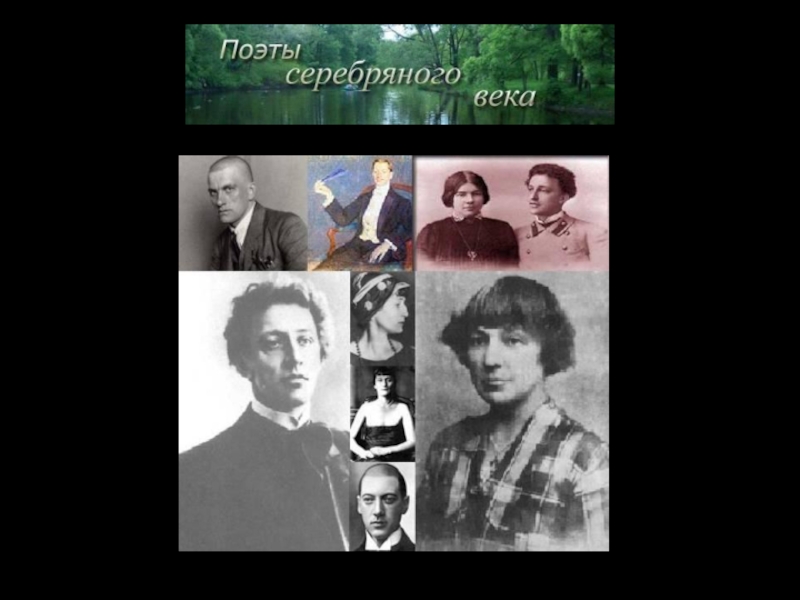- Главная
- Разное
- Дизайн
- Бизнес и предпринимательство
- Аналитика
- Образование
- Развлечения
- Красота и здоровье
- Финансы
- Государство
- Путешествия
- Спорт
- Недвижимость
- Армия
- Графика
- Культурология
- Еда и кулинария
- Лингвистика
- Английский язык
- Астрономия
- Алгебра
- Биология
- География
- Детские презентации
- Информатика
- История
- Литература
- Маркетинг
- Математика
- Медицина
- Менеджмент
- Музыка
- МХК
- Немецкий язык
- ОБЖ
- Обществознание
- Окружающий мир
- Педагогика
- Русский язык
- Технология
- Физика
- Философия
- Химия
- Шаблоны, картинки для презентаций
- Экология
- Экономика
- Юриспруденция
Как сделать презентацию к уроку? презентация
Содержание
- 1. Как сделать презентацию к уроку?
- 2. Зачем? Те, кто имеет опыт создания презентаций,
- 3. Визуализация Необходимость в повышении наглядности материала –
- 4. «Опорный конспект» Презентация может быть отличным каркасом
- 5. Себе и другим Единожды сделав презентацию, мы
- 6. Что такое хорошо и что такое
- 7. Что такое плохо Есть ли объективные критерии,
- 8. Ошибка №1:слайдоменты Слайдомент – это бумажный документ,
- 9. Ошибка №2: невнимательность, неграмотность и неряшливость
- 10. Ошибка №3: «до-ре-ми» цвета Цветовая гамма
- 11. Во-первых, цвета текста и фона должны быть
- 12. Ошибка №4: бессмысленные «украшательства» Когда возникает
- 13. Ошибка № 4.1: бессмысленный фон При изготовлении
- 14. Ошибка №4.2: бессмысленные рисунки Еще один аспект
- 15. Ошибка №4.3: бессмысленная анимация Если размещать на
- 16. Ошибка №5: отсутствие единообразия и жесткого макета
- 17. Если вы решили разместить на нескольких слайдах
- 18. Во-первых, если скопировать на одном слайде объект
- 19. Ошибка №6: «Равняйсь! Смирно!» Еще
- 20. Ошибка № 7: нестандартные шрифты Среди множества
- 21. Например, если вы использовали шрифт «SchoolBook» -
- 22. Ошибка № 8: информационная избыточность слайдов Помните:
- 23. Ошибка № 9: необязательные слайды Необязательные,
- 24. Ошибка № 10: не тексом единым Когда
- 25. Ошибка № 10.1: списки, списки, списки… Списки
- 26. Ошибка № 10.2: будем честными – не
- 27. Во-первых, если ваша презентация будет представлять собой
- 28. Ошибка № 11: плохие рисунки, видео, звук
- 29. Непропорциональное изменение размеров -если на картинке должен
- 30. Еще один заметный недостаток – когда рисунки
- 31. Ошибка № 12: боязнь пустого пространства Ошибки:
- 32. Ошибка № 13: все должно работать! Ошибки:
- 33. Ошибка № 14: от слайда к слайду
Слайд 2Зачем?
Те, кто имеет опыт создания презентаций, знают, что как раз технические
Ответ на вопрос «Зачем» не так прост и очевиден, но попробуем в нем разобраться
Слайд 3Визуализация
Необходимость в повышении наглядности материала – самая высокая причина задуматься о
Виртуализировать посредством компьютерной презентации можно не только то, что трудно описать словами. Часто использовать компьютерное изображение просто удобнее, быстрее, аккуратнее и нагляднее, чем делать чертеж на доске мелом
Слайд 4«Опорный конспект»
Презентация может быть отличным каркасом урока.
Наличие такого каркаса в сочетании
Слайд 5Себе и другим
Единожды сделав презентацию, мы облегчаем себе жизнь в будущем.
Презентации,
Всегда сохраняйте ссылки на автора и источники
Слайд 6Что такое хорошо
и что такое плохо
Выясним ,что является при создании
Слайд 7Что такое плохо
Есть ли объективные критерии, по которым можно назвать тот
Слайд 8Ошибка №1:слайдоменты
Слайдомент – это бумажный документ, предназначенный для восприятия в печатной
Слайд 9Ошибка №2:
невнимательность,
неграмотность и неряшливость
Всегда нужно проверять, нет ли на слайдах
Стараться не допускать небрежностей в некорректных расстановках пробелов и тире;
Следует обращать внимание на то, что заголовки всех уровней не должны заканчиваться точкой!
Слайд 10Ошибка №3:
«до-ре-ми» цвета
Цветовая гамма в презентации очень важна. От того,
Слайд 11Во-первых, цвета текста и фона должны быть контрастными. Черный текст на
Во-вторых, некоторые цветовые сочетания(в том числе достаточно контрастные), что называется, «режут глаз», - например, красный текст на темном фоне
В-третьих, нужно помнить, что в режиме редактирования цвет фона слайда может отличаться от цвета, который будет на проекции
Слайд 12Ошибка №4:
бессмысленные
«украшательства»
Когда возникает желание использовать тот или иной элемент оформления,
Яркий пример такой ошибки:
Слайд 13Ошибка № 4.1:
бессмысленный фон
При изготовлении презентации к уроку часто возникает соблазн
Слайд 14Ошибка №4.2:
бессмысленные рисунки
Еще один аспект бессмысленного украшательства – не относящиеся к
Слайд 15Ошибка №4.3:
бессмысленная анимация
Если размещать на слайде бессмысленные статические рисунки – это
Слайд 16Ошибка №5:
отсутствие единообразия и жесткого макета
Слайды презентации не должны быть похожи
Слайд 17Если вы решили разместить на нескольких слайдах подряд логотип вашей школы,
«Отгадывание кроссворда», где требуется идентичная кроссвордная сетка на всех слайдах. Как этого добиться?
Примеры
Слайд 18Во-первых, если скопировать на одном слайде объект в буфер обмена, а
Во-вторых, если какой-нибудь элемент должен повторяться на всех или на большинстве слайдов, то можно воспользоваться редактированием образца слайдов, тогда за размещение таких элементов позаботится программа-редактор презентаций
В-третьих, не поленитесь в режиме редактирования погонять слайды с повторяющимися элементами вперед-назад: элементы- «попрыгунчики» сразу выдадут себя
Слайд 19Ошибка №6:
«Равняйсь! Смирно!»
Еще одна разновидность нарушения макета слайда –
Слайд 20Ошибка № 7:
нестандартные шрифты
Среди множества презентаций, присылаемых на конкурс «Презентация к
Слайд 21Например, если вы использовали шрифт «SchoolBook» - и применили его в
С таким «сползанием» текста можно бороться путем использования в презентации только стандартных шрифтов(таких как «Times New Roman», «Arial», «Verdana» и др. )
Слайд 22Ошибка № 8:
информационная избыточность слайдов
Помните: презентация – не телесуфлер!
Поэтому не надо
Слайд 23Ошибка № 9:
необязательные слайды
Необязательные, пустые по смыслу слайды – еще одна
Слайд 24Ошибка № 10:
не тексом единым
Когда уровень запоминания материала измеряется сразу после
Слайд 25Ошибка № 10.1:
списки, списки, списки…
Списки хорошо работают в бумажном документе, но
Другая ошибка – использование ненужных списков. Например, если в заявленных на слайде целях занятия имеется только один единственный пункт, то вовсе незачем оформлять его как список.
Слайд 26Ошибка № 10.2:
будем честными – не надо сканов…
Готовя презентацию к уроку,
Слайд 27Во-первых, если ваша презентация будет представлять собой набор отсканированных страниц учебника,
Во-вторых, сканирование качество изображения отнюдь не улучшает, - а улучшить качество с помощью физической обработки – дело кропотливое и не всегда успешное
Слайд 28Ошибка № 11:
плохие рисунки, видео, звук
Рисунки и фотографии, которые вы хотите
Фотографии из интернета часто представлены с высокой степенью сжатия, отчего картинка будет маленькой
Попытка увеличить ее размеры,как известно сильно ухудшает ее качество
Слайд 29Непропорциональное изменение размеров -если на картинке должен был по смыслу изображаться круг
Слайд 30Еще один заметный недостаток – когда рисунки выглядят как «заплатки», инородные
Что бы презентация не была слишком «тяжелой» и по размеру файла, можно воспользоваться возможностью сжатия рисунков
Слайд 31Ошибка № 12:
боязнь пустого пространства
Ошибки:
Заполнение всего пространства
«Недостаток воздуха»
Малый межстрочный интервал
Слайд 32Ошибка № 13:
все должно работать!
Ошибки:
Не работают вставленные объекты (звук, видеофайлы), макросы
Использование
Самопрезентация должна быть оправдана
Проверить работоспособность презентации до показа на другом компьютере!
!